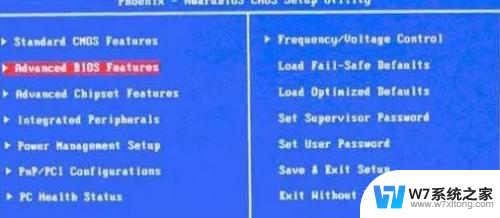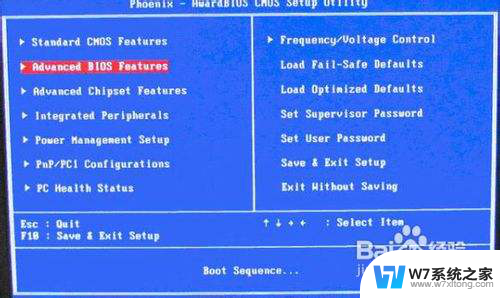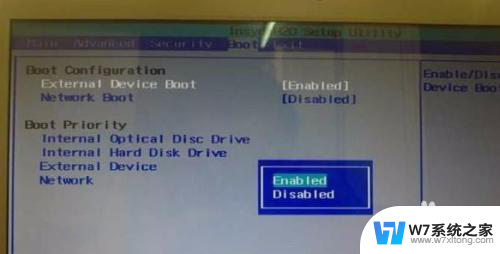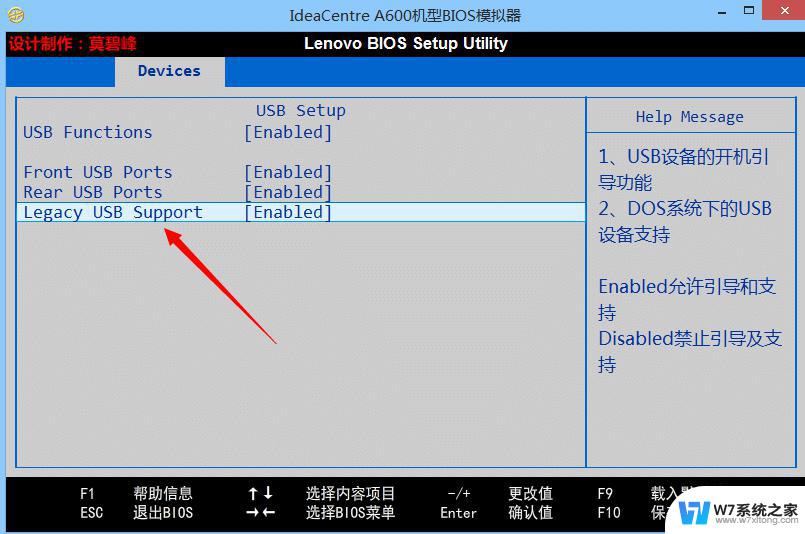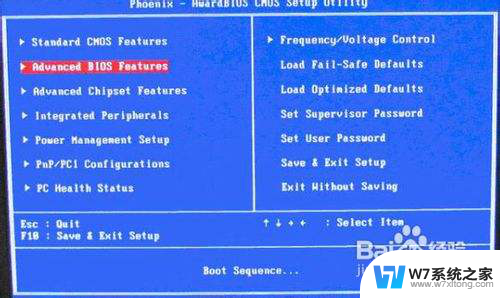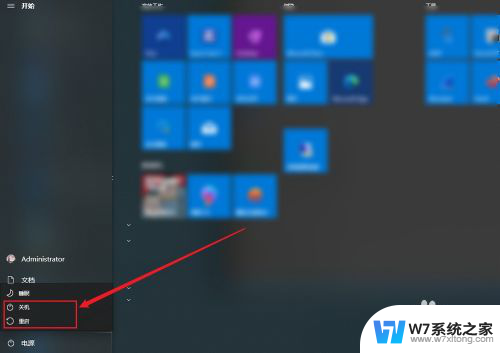bios选择u盘启动项 U盘启动设置方法在不同BIOS版本中的区别
随着技术的不断发展,U盘已经成为一种常见的数据传输工具,在电脑系统启动过程中,我们有时需要使用U盘作为启动项,以便进行系统的安装或修复。而在这个过程中,不同的BIOS版本可能会有一些差异,特别是在U盘启动设置方法上。本文将探讨不同BIOS版本中关于U盘启动项的选择和设置方法的区别,以便读者更好地理解和应用。
操作方法:
1.开机按Del键进入该BIOS设置界面,选择高级BIOS设置Advanced BIOS Features,如图:
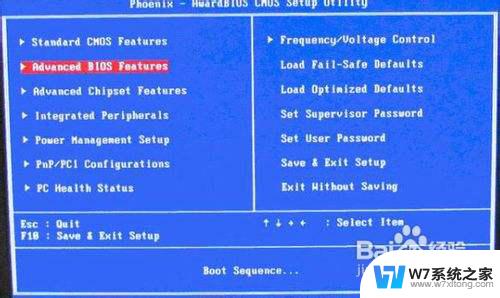
2.高级BIOS设置(Advanced BIOS Features)界面,首先选择硬盘启动优先级:Hard Disk Boot Priority,如图:
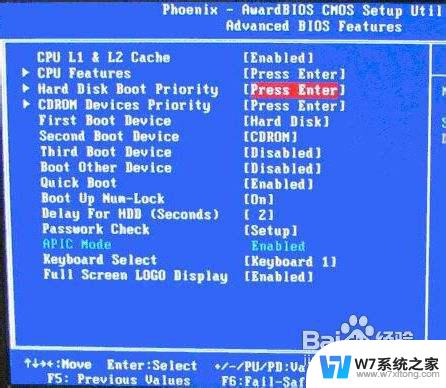
3.硬盘启动优先级(Hard Disk Boot Priority)选择:使用小键盘上的加减号“+、-”来选择与移动设备,将U盘选择在最上面。然后,按ESC键退出,回到上图的设置界面。

4.再选择第一启动设备(First Boot Device):该版本的BIOS这里没有U盘的“USB-HDD”、“USB-ZIP”之类的选项,经尝试选择移动设备“Removable”不能启动。但选择“Hard Disk”可以启动电脑。
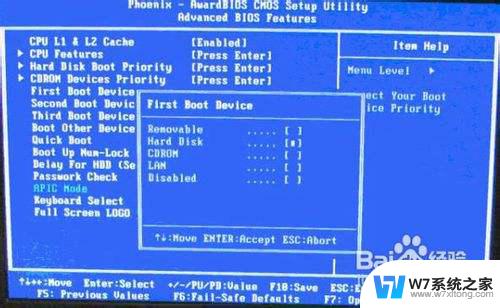
以上就是关于如何选择U盘启动项的全部内容,如果您遇到这种情况,可以根据本文提供的方法来解决,希望对大家有所帮助。